Vanligvis betyr denne feilen pakkebehandler blir brukt av en annen prosess, sannsynligvis fast. Feilen kan returnere en utgang som
dpkg statusdatabase er låst av en annen prosess
Men den samme årsaken kan generere forskjellige feilmeldinger som vist på skjermbildet nedenfor.
dpkg: error: dpkg frontend lock er låst av en annen prosess
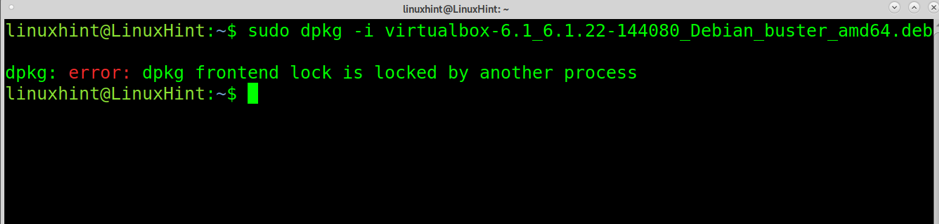
Andre symptomer av samme årsak kan omfatte følgende melding.
Venter på cachelås: Kunne ikke få lock/var/lib/dpkg/lock-frontend. Den holdes av prosess 2839 (apt) ... 30s

Eller feilen er vist nedenfor.
E: Kunne ikke få lock/var/lib/dpkg/lock -frontend - åpen (11: Ressurs midlertidig utilgjengelig)
E: Kan ikke skaffe dpkg frontend-lås (/var/lib/dpkg/lock-frontend), er det en annen prosess som bruker den?
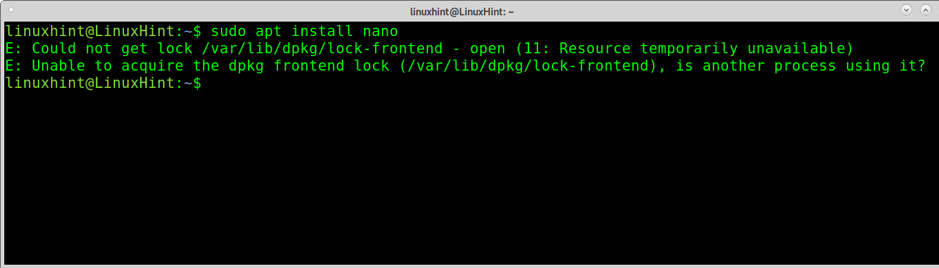
I de fleste tilfeller rapporterer tidligere eksempler at du allerede installerer, oppgraderer eller fjerner pakker. I noen tilfeller kan flere administratorer administrere programvare gjennom pakkebehandler, eller en prosess kan blokkere applikasjonen (dpkg), og drepe denne prosessen som forklart nedenfor løser problemet.
Merk: Husk alltid å bruke dpkg og passende med sudo .
Hvordan fikse dpkg eller apt låst eller midlertidig utilgjengelig:
Du må identifisere prosessen som opptar dpkg eller er egnet til å drepe den. For å identifisere prosessen kan du bruke kommandoen nedenfor.
sudo lsof/var/lib/dpkg/lock 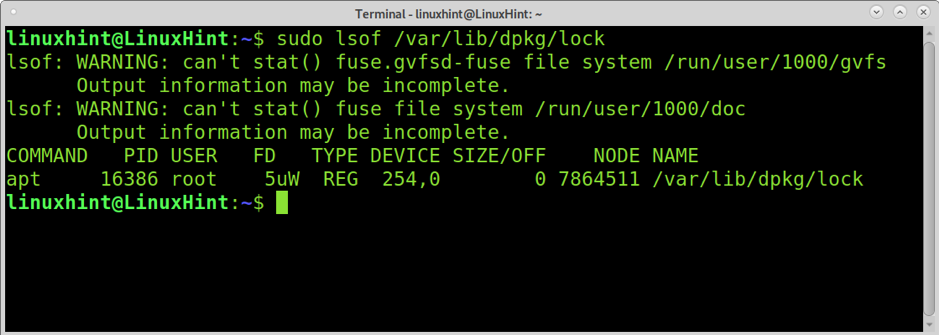
Som du kan se, er prosess -ID (PID) 16386 . For å drepe det, kjør kommandoen nedenfor, erstatt 16386 for den faktiske PID ved hjelp av pakkebehandleren.
sudo kill -9 16386 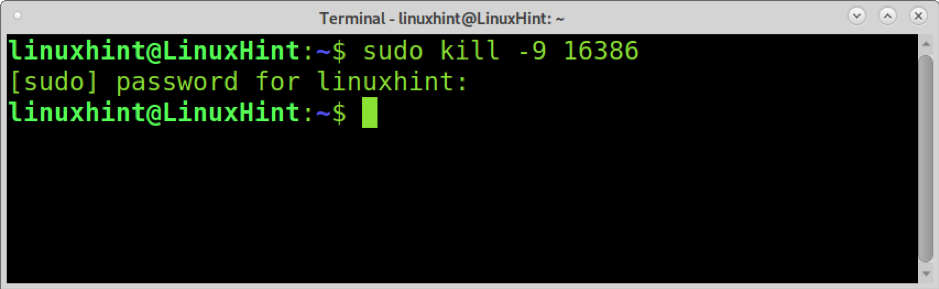
Du kan også kjøre kommandoen nedenfor for å identifisere PID -nummeret.
sudo lsof/var/cache/apt/archives/lock 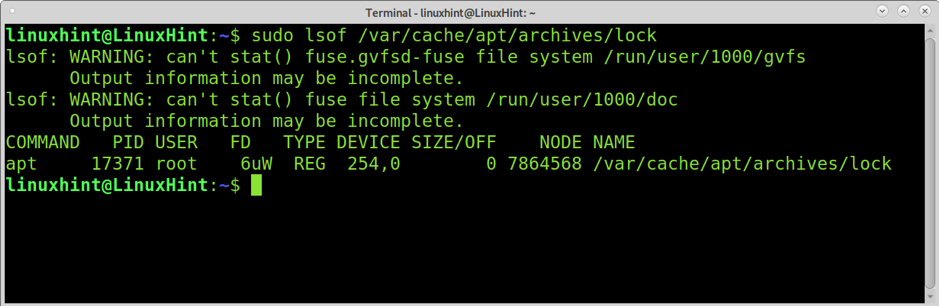
Kjør deretter:
sudo dpkg --konfigurer -a 
En annen måte å identifisere PID -prosessen og skrive ut informasjon om bruken av den er å bruke ps kommando med grep, som vist nedenfor.
ps til | grep apt 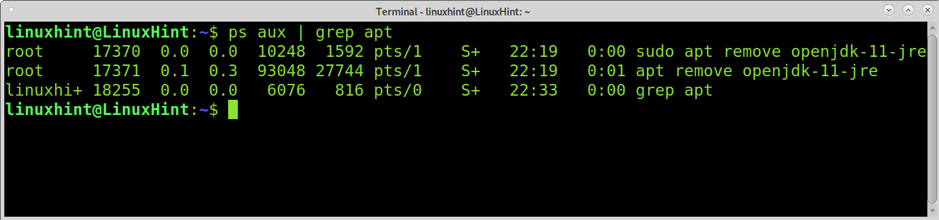
Å fikse andre dpkg- og apt -feil
I denne delen kan du finne noen kommandokombinasjoner for å fikse flere apt- og dpkg -problemer.
Den første kommandoen du bør kjøre før problemer er apt-oppdatering, som vist under. Denne kommandoen oppdaterer apt repositories.
sudo apt-get oppdatering 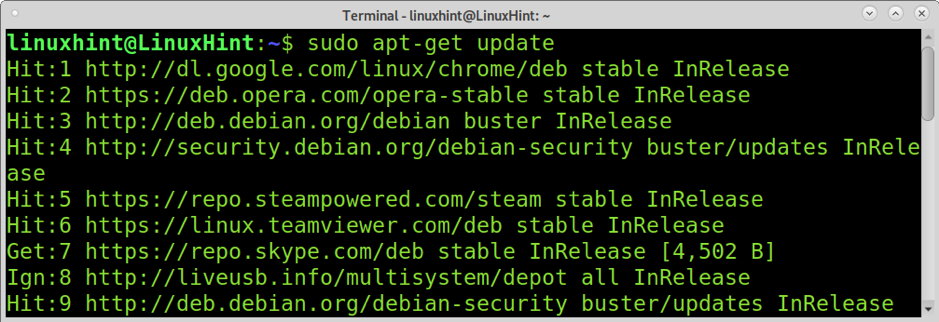
Den tidligere brukte dpkg –konfigurer -a kommandoen brukes til å fikse avhengighetsproblemer.
sudo dpkg --konfigurer -a 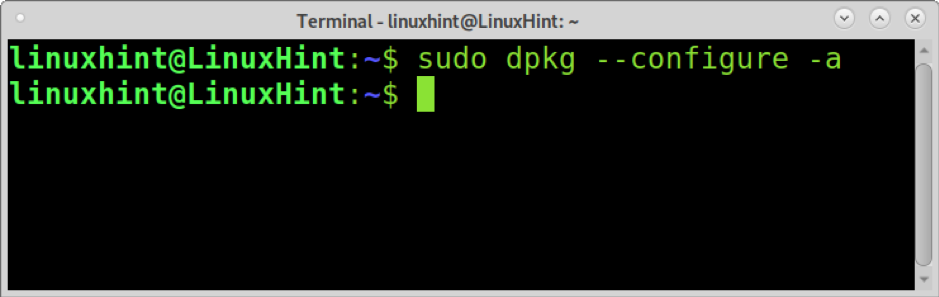
Kommandoen nedenfor kan også brukes til å fikse avhengighetsproblemer.
sudo apt -get -f installere 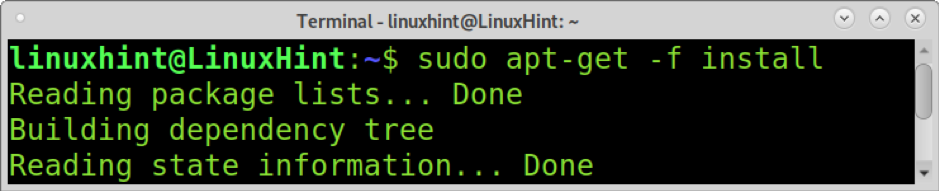
For å rense ubrukelige avhengigheter kan du kjøre:
sudo apt-get clean 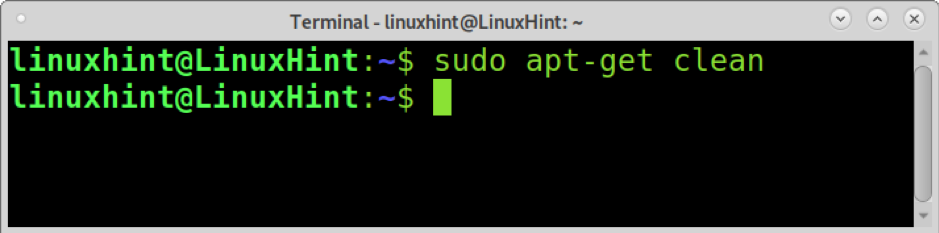
Om Debians pakkebehandlere
Debians tilgjengelige pakkeledere inkluderer dpkg, passende , apt-get , evne , synaptisk, og dpkg-deb .
- dpkg: Dpkg er hovedpakkebehandleren for Debian og dens baserte distribusjoner.
- passende: er en frontend for dpkg som er i stand til å hente pakker og løse avhengigheter.
- evne: En interaktiv frontend for apt.
- Synaptics: Grafisk pakkebehandling.
- dpkg-deb: En annen kommando for å installere .deb -pakker.
Du finner tilleggsinformasjon om alle Debians pakkebehandlere på https://www.debian.org/doc/manuals/debian-faq/pkgtools.en.html#pkgprogs
Konklusjon
Som du kan se, er det ganske enkelt å fikse dpkg eller apt -problemer, og de fleste feilene har kjente årsaker. Kommandoene forklart ovenfor kan fikse nesten alle problemer knyttet til ødelagte pakker eller avbrutte prosedyrer. Siden apt og aptitude er dpkg frontends, er tiltak for å fikse problemer vanligvis de samme. Hvis alle trinnene som er beskrevet, ikke fungerer, og feilen din finner sted på en stasjonær datamaskin, må du starte pakkebehandleren på nytt. Men alle trinnene ovenfor, hvis de brukes riktig, må gjøre arbeidet.
Jeg håper denne artikkelen forklarer hvordan du løser dpkg statusdatabase er låst av en annen prosess feilen var nyttig.